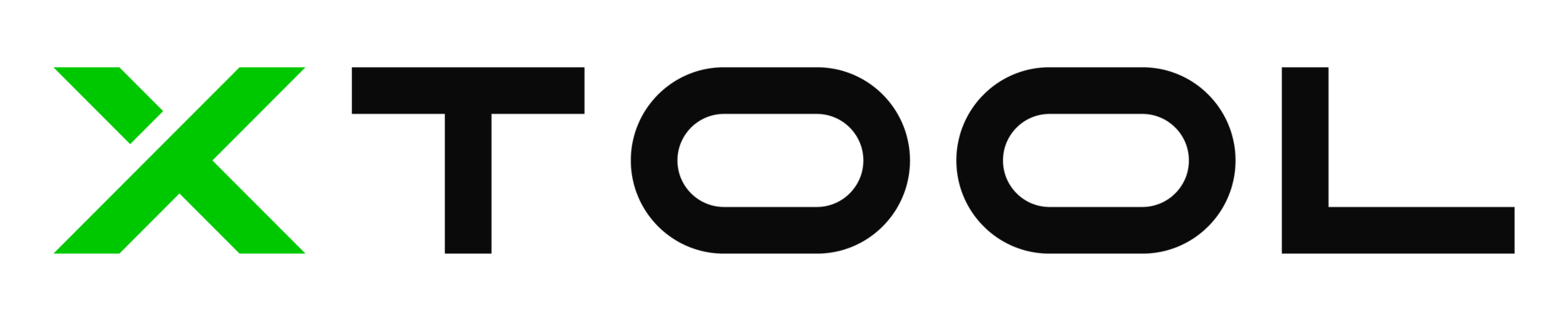xTool M1

Centrale Specifikationer
- 2-in-1 Laser Engraver & Vinyl Cutter
- 10W Compact diode laser
- Ultra-fine 0.01mm and cut 8mm basswood in one pass
- xTool M1 integrates laser engraving, laser cutting and blade cutting into one
- Working area: 385x300Mm (laser working); 365x300mm (knife cutting)
xTool M1 kan fås i et par forskellige udgaver. Kernen i det hele er dog den samme M1 maskine, og så ellers med forskelligt udvalg af tilbehør til. Vi har fået besøg af xTool M1 i en Ultra Deluxe udgave, som inkluderer tilbehør i form af en Riser Base, Air Assist enhed og deres RA2 Pro 4-in-1 rotary tool. Det er alt sammen tilbehør, som vi naturligvis ser nærmere på i løbet af testen.
En tur rundt om xTool M1
M1 basis enheden kommer i en enkelt kasse og er ret let at pakke ud og alt tilbehør er sikkert og solidt pakket.
Selve enheden er en hvid plastkasse med et mørkt farvet låg og det hele måler 557x453x230mm, så den fylder lidt på bordet. Der er tale om en lukket enhed og alle bevægelige dele er altså inden i “kassen”.
Det betyder, at man er sikret mod det skadelige lys, som laseren producerer. Der er indbygget sikkerhed, i det maskinen kun kan sættes i gang med opgaver, hvis låget er lukket. Hvis man åbner låget mens maskinen kører, så stopper det hele automatisk.
Materialerne i enheden er også lavet af brandhæmmende materialer og der er en sensor der kan opdage, hvis der skulle gå ild i et emne undervejs i processen. Det er vigtigt at understrege, at der er en risiko for at der kan gå ild i materialerne, hvis man ikke bruger de rette indstillinger. Derfor er det også understreget i materialet fra xTool og skrevet på selve maskinen, at den skal være under opsyn mens den bruges.
Alle kabler og bevægelige dele er pakket forsvarligt væk i arbejdsrummet og generelt føles byggekvaliteten og materialerne gode og solide. Hele den ydre skal er af plast, mens selve rammen og bunden, der udgør arbejdsområdet i maskinen, er lavet over en solid metalramme.
Der er en enkelt funktionsknap med indikator lys på fronten af maskinen. På bagsiden finder vi en power knap sammen med strømstikket, en USB port og så et stik, hvor tilbehør som RA2 Pro 4-in-1 rotary tool enheden tilsluttes.
Alt anden kontrol sker igennem software og her har xTool deres eget xTool Creative Space software, som jeg kommer mere ind på senere.
På bagsiden er der også et monteringspunkt til udsugning, da lasergravering og skæring naturligvis generer røg osv. Der følger et beslag og et flexrør med, så man kan lede det hele ud af et vindue eller tilslutte det til et andet udsugningssystem.
xTool laver også en dedikeret luftfiltrerings- og renseenhed, som man kan tilslutte, hvis man ikke har muligheden for at lede det hele udenfor. Den har vi dog ikke haft mulighed for at teste.
Tager vi et kig indenfor i maskinen, kan vi se selve arbejdsområdet. Der er monteret en metalbund i M1, som meget praktisk er markeret med målestreger. Det gør det lettere at placere materialer i maskinen så de ligger lige.

I bagerste ende af maskinen kan vi se det arbejdshovedet, hvor både laser og skære enheden er monteret. Skæreenheden kan let fjernes og holdes magnetisk på plads. Det samme gør de klinger der bruges når man vil skære materialer som pap, papir, vinyl og lign.
Der følger i alt fire blade med i kassen til M1, så der er til det første stykke tid, men man vil naturligvis skulle udskifte løbende.
10W Diode laseren er også placeret her.
Bagerst i kammeret kan vi se blæseren, der suger røg osv ud af kammeret når maskinen kører. I toppen er der en række LED lys, som oplyser kammeret og så finder vi også her det 16 megapixels kamera, som man kan bruge sammen med xTool Creative Space softwaren til at placere sine materialer og designs, så det hele passer sammen. Alt sammen noget jeg kommer nærmere ind på i selve testen.
Opsætning og installation af tilbehør
Ud over selve basis enheden har xTool også et ret bredt udvalg af tilbehør der både kan udvide hvilke muligheder du har med xTool M1 men også tilbehør der kan være med til at gøre dit workflow lettere og mere praktisk. Vi gennemgår herunderM1 og det tilbehør som fulgte med i vores testsample. Spring forbi hos xTool for at se det fulde udvalg af tilbehør her.
Hvis man bare skal bruge selve basis enheden uden noget af det tilbehør, som vi ser på om lidt, så er opsætningen ret lige til. Det er bare at pakke den ud af kassen og fjerne det skum, der sikrer delene under transporten, og så ellers sætte strøm til.
Du har mulighed for at forbinde til xTool M1 både via USB og WiFi. For at forbinde M1 til dit WiFi skal du bruge xTool Creative Space app’en til din smartphone. Igennem den kan du forbinde til din M1 og opsætte dit netværk så den kan tilgås trådløst.
Alternativt kan du gøre det samme via din PC og en USB forbindelse i første omgang, og så derefter forbinde via WiFi.
Bunden i M1 er som standard en metalplade og hvis man vil bruge skærer funktionerne med fx papir, læder, stof eller vinyl så skal man bruge de medfølgende skæreplader. Det er en fleksibel skæreplade, som er let klæbrig på begge sider. På den måde holdes materialet fast og glider ikke rundt mens man skærer.
Skal man bruge laseren til at skære emner ud, så medfølger der en pakke med trekantede metalstænger, som kan lægges i bunden af M1 kammeret. På den måde løftes materialet op, så der er lidt luft under, hvilket skaber de bedste resultater, når der skal skæres med laseren.
Har man planer om at bruge laserskæreren meget, så kan det dog være en fordel at få den Riser Base med, som også er kommet med i vores test sample. Med til den er der også et Honeycomb Mesh, som skaber luft under de emner, du vil skære.
Riser tilbehøret er reelt set bare en ramme der samles og sættes under din M1 enhed, så der er mere luft nedenunder. Så er der plads til de medfølgende honeycomb mesh i bunden af din M1 i stedet for den almindelige faste metalplade.
Det er let at skifte frem og tilbage imellem de to når man skal fra laseren over til skæring med kniven.
En anden fordel med Raser Basen er, at man får mulighed for at arbejde med tykkere materialer på en lettere måde. I basen er der et par riller, på samme måde som til pladerne i din ovn, og her er det lige til at skubbe til Honeycomb Mesh ind, hvis du fx skal lasergraverer på et højere emne end der er mulighed for i den normale konfiguration.
Et andet godt tilbehør at have med, hvis man sigter efter at bruge laseren meget, er Air Assist enheden. Kort fortalt er det en lille pumpe, der blæser luft ned over dit emne, når du skal laserskærer eller gravere. På den måde holder du arbejdsområdet fri for røg og støv, der kan komme i vejen for laseren.
Installationen af den er en anelse mere omstændig end Riser rammen. Alt det nødvendige tilbehør følger dog med i kassen. xTool har også sørget for en god guide i manualen, så installationen er overskuelig.
Luftpumpen skal stå på bordet ved siden af M1, og så skal der trækkes en slange derfra ind i maskinen og ned til laserhovedet. Den skal forbindes til et lille monteringsbeslag, der magnetisk klikker fast, så det sidder som det skal lige omkring laseren.
Der følger også monteringsbeslag med, som sørger for at slangen kan trækkes indvendigt i maskinen og sikres, så den ikke kommer i vejen når maskinen kører. Der er endda ekstra beslag med, så man har et sted at placerer det lille blæserhoved, når det ikke skal bruges.
Air Assist enheden er dog ikke integreret i M1 maskinen og arbejdsgangen og betjenes separat manuelt. Det betyder, at man selv skal huske at tænde og slukke den, når det er nødvendigt.
Sidste stykke tilbehør som var med i vores sample er RA2 Pro Rotary tilbehøret. Med den er det muligt at lasergravere på runde emner som glas, ringe, krus osv. Den kan sættes op på et par forskellige måder, så det er muligt at bruge den både med små ting som en fingerring eller store emner som en termokande.
Jeg kommer mere ind på netop den enhed under min test.
Software
Software er naturligvis ikke til at komme uden om med en enhed som xTool M1. Selve maskinen i sig selv kan ikke bruges udenekstern software på din computer eller mobile enhed. I dette afsnit gennemgår vi mulighederne med xTools egen software.
En stor del af arbejdet med M1 er selvfølgelig igennem den medfølgende xTool Creative Space software. Den kan findes på både PC, Mac, Android, iOS og iPad OS. Så der er super gode muligheder for at bruge det på din foretrukne enhed.
Det er igennem xTool Creative Space, at du klargøre og starter dine opgaver til M1 maskinen. Det kan altså både bruges til at lave og tilpasse de grafiske elementer du vil have graveret eller skåret, og til at tilpasse alle de indstillinger, som du skal bruge for at få et godt resultat baseret på det materiale du arbejder med.
Jeg havde ingen erfaring med xTool Creative Space før jeg begyndte min test her, så jeg gik ind til opgaven som nybegynder. Jeg vil dog sige, at man er lidt foran hvis man i forvejen er vant til at arbejde med billedbehandlingsprogrammer som Photoshop eller lign.
Jeg har primært under min test brugt Creative Space på PC, og det er som udgangspunkt det som jeg refererer herunder.
Oplevelsen af xTool Creative Space var dog ret ligetil, da den er opbygget meget intuitiv og i den grad er lavet målrettet til at arbejde sammen med xTool produkterne. Det er en fordel i forhold til anden Laser software som fx Lightburn, der er lavet til at skulle arbejde sammen med et stort udvalg af maskiner.
I softwaren har du et arbejdsområde, hvor du kan importere eller skabe de grafiske elementer, der skal bruges til dit projekt. Det kan være alt fra billeder og grafik til gravering eller linjer som skal skæres.
En stor fordel er, at man via det indbyggede kamera i M1 kan tage et snapshot af sit materiale og dens placering i maskinen. Det kan man så bruge til at placerer og skalere sit projekt. Det er ikke en helt millimeter præcis placering men det giver et utroligt godt udgangspunkt til at få tingene placeret som man ønsker.
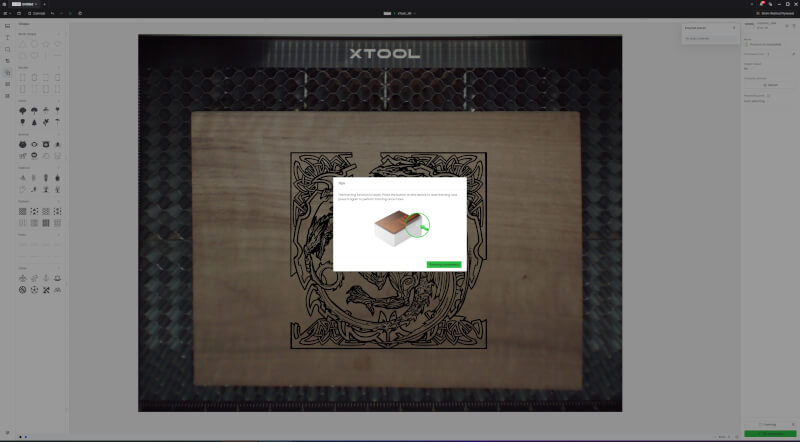
For at ramme helt det rigtige sted skal man dog kontrollere det med framingfunktionen på maskinen. Her kører laseren ud og “tegner” med svag styrke en ramme omkring det brugte område. På den måde kan man kontrollere at tingene er placeret som de skal.
En anden vigtig detalje er naturligvis at vælge både den rette proces og det rette materiale. Alt det styres via drop down menuer i højre side. Her kan du vælge om du arbejder direkte på pladen, om du skal bruge laseren eller om det skal være skæring af materiale med kniven.
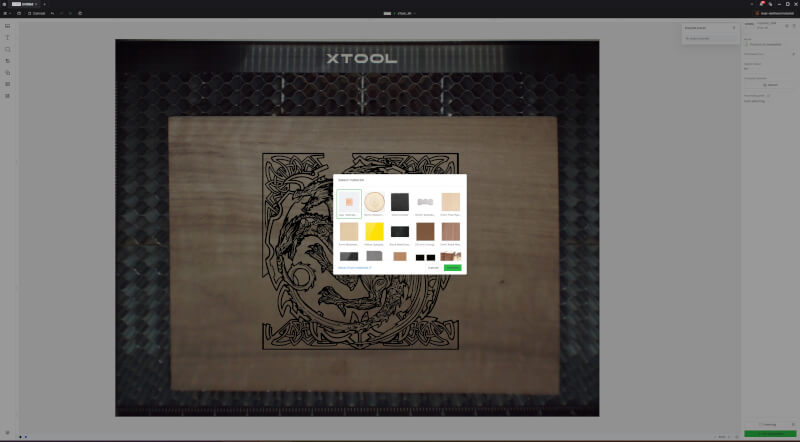
Herefter skal man naturligvis også angive, hvilket materiale man arbejder med. Du kan vælge at angive dine egne indstillinger helt manuelt for skæring og gravering. Jeg fandt det dog meget lettere at benytte mig af den store database af materialer, som xTool har med i deres Creative Space.
Det er naturligvis en database, der er lavet på baggrund af de materialer, som de selv sælger via deres hjemmeside eller forhandlere. Det er dog oplysninger, der også sagtens kan bruges med lign. tredjeparts produkter.
xTool databasen er super omfattende og indeholder alt fra et bredt udvalg af træfinerplader over vinyler, metalsmykker, krus, læder, urremme og meget meget mere.
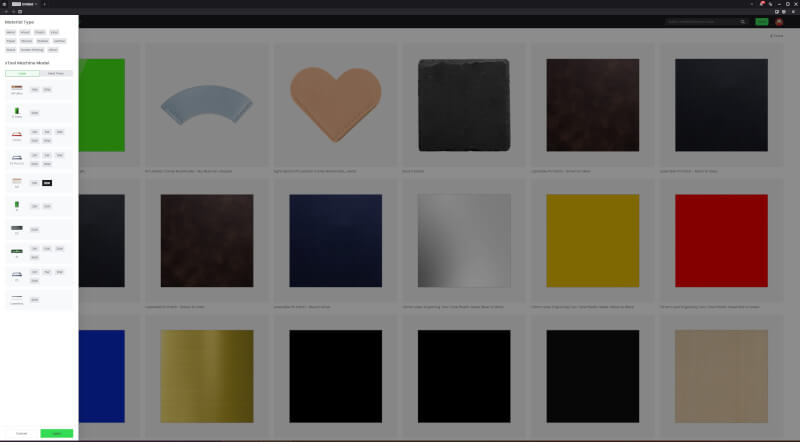
Vælger du materialet herfra, så angiver softwaren også de anbefalede indstillinger til brug for skæring eller gravering. Alt sammen automatisk, hvilket er med til at lette opgaven utroligt meget.
Der er naturligvis stadig mulighed for at tilpasse indstillingerne, hvis man vil, så man er ikke låst. Der er mulighed for at vælge imellem foruddefinerede indstillinger for hvor kraftig du vil have din gravering fx eller man kan styre det 100% manuelt mellem styrken på laseren og hastigheden den kører med.
På samme måde er der også indstillinger for, hvor stort tryk kniven skærer med når man skærer vinyl og folier fx. Det kan gøres så nøjagtigt, at man kan nøjes med at skære delvist igennem en transfer vinyl fx, så man stadig har den siddende på en monteringsfilm, når den er færdig med at skære.
Den grafiske del af programmet kommer naturligvis ikke på på siden af dedikerede programmer som Photoshop, Illustrator og lignende, men der er et bredt udvalg af muligheder. Dels kan du lave tekst i alle afskygninger og så er der et godt udvalg af mindre clip art agtige grafiske elementer og former.
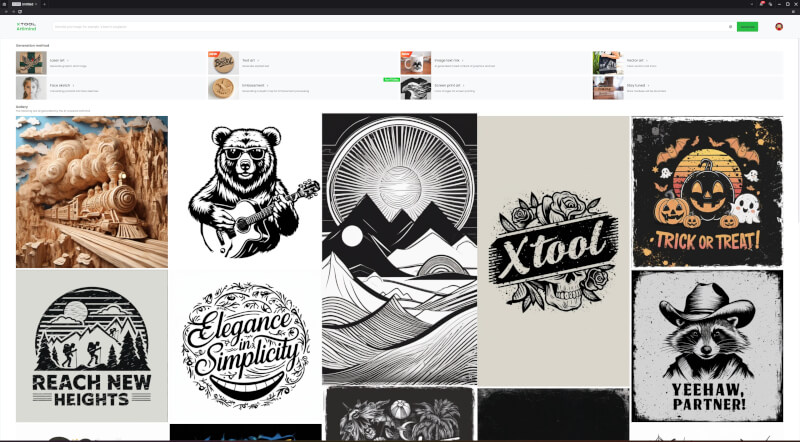
Oven i det har AI naturligvis også fundet vej ind her, og der er en Generativ AI funktion, hvor man baseret på tekst prompts kan generere grafiske elementer eller billeder. Der er forskellige kategorier og arbejde med, og man kan fx også bruge AI funktionen til at konvertere et portrætbillede til et der kan bruges til dit projekt på M1.
AI funktionerne er dog ikke gratis og xTool har et pointsystem, hvor det koster dig fem point for hvert billede du genererer. Som ny bruger får man 300 point som velkomstgave, men herefter skal man selv tilføje flere, for at blive ved med at bruge funktionerne.
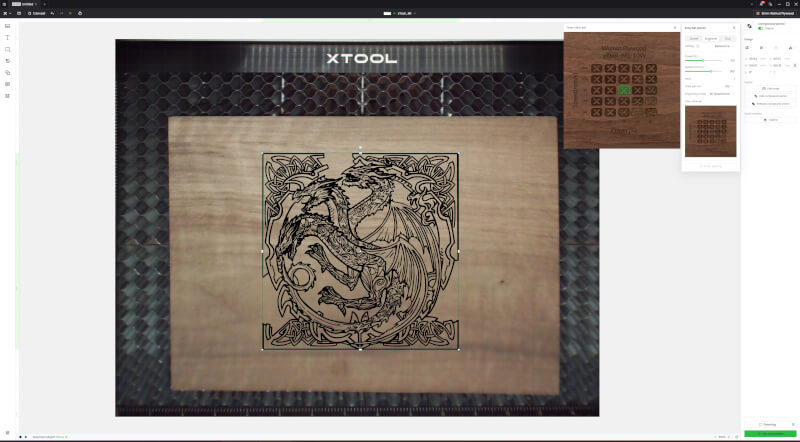
Det kan klares ved at være aktiv i xTools community på den ene eller anden måde. Det kan fx være ved at besvare spørgsmål i deres support forum, dele projekter på sociale medier eller som medlem af deres xTool Creator Club, hvor de har et point back system, så du tjener point når du køber ting som materialer osv i deres webstore.
Alle de ting er naturligvis fine som en bonus, men jeg synes det er lidt irriterende, at det er bundet op på den slags “krav” om aktivitet. Jeg har ikke kunnet finde noget sted, hvor jeg bare kan vælge at købe point, hvis jeg ville det.
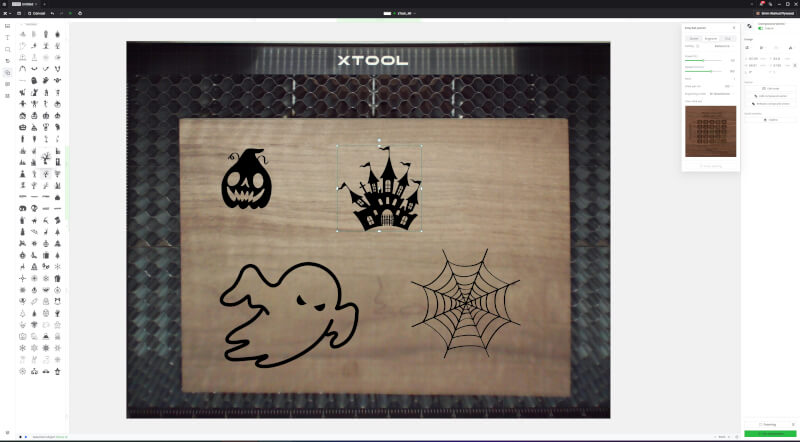
Når det er sagt så har jeg ikke ret mange klager over xTool Creative Space softwaren, som på alle andre måder ellers er gratis at bruge. Den findes som sagt på tværs enheder som både smartphone, PC og tablets, så der er en super høj grad af fleksibilitet på den front.
Jeg har, som sagt, primært brugt xTool Creative på PC, men har også været kort forbi både smartphone og tablet. På telefonen synes jeg tingene blev en anelse klemt, men det var brugbart til mindre ikke så komplicerede projekter.
Oplevelsen på iPad er noget mere brugbar og med lidt tilvænning, var det ret tæt på PC oplevelsen. Workflowet er dog i mit tilfælde altid lettere på PC og en stor skærm.
Test
Specifikationer på papir eller hjemmeside er naturligvis alt sammen meget fint men jeg har naturligvis også brugt en del tid på at teste mulighederne med xTool M1 maskinen. I dette afsnit gennemgår vi nogen af de mange muligheder der er med M1. Grundet tidsbegrænsninger har jeg naturligvis ikke kunne nå omkring alle typer af opgaver eller materialer... For M1 kan arbejde med virkeligt mange forskellige materialer.
Jeg har haft xTool M1 på besøg i to uger nu, og har i løbet af den periode prøvet et udvalg af forskellige projekter og forsøgt at komme omkring de forskellige muligheder, der er med M1 i forhold til materialer og processer.
Indledningsvis benyttede jeg mig af noget af det mere simple og fik skåret vores Tweak logo ud i noget af det karton papir der fulgte med til maskinen.
Det var en super let proces, hvor jeg blot trak vores logo over i Creative Space, valgte materiale og fortalte at jeg gerne vil have skåret det ud. Herefter tog selve processen mindre end et minut. Resultatet var smukt udskåret og betydeligt hurtigere og mere præcist end jeg ville kunne gøre i hånden.
Den proces kan så kopieres til det store udvalg af andre materialer, man kan bruge med M1 og skærekniven.
Under min test prøvede jeg både med vinyl klistermærker og Heat Transfer Vinyl, som efterfølgende kan stryges på dit tøj, eller som i dette tilfælde en mulepose til en Friends superfan i dit liv.
I alle tilfælde gik skære opgaven uden de store problemer, og de indbyggede materiale profiler i Creative Space betød, at jeg ikke behøvede at rode med andre indstillinger end blot at vælge materiale.
Herfra gik jeg videre til at teste mulighederne af med laseren. Et par mindre forsøg, igen med logo og forskellige grafiske elementer fra Creative Space, gav mig et fint indtryk af hvordan tingene fungerede.
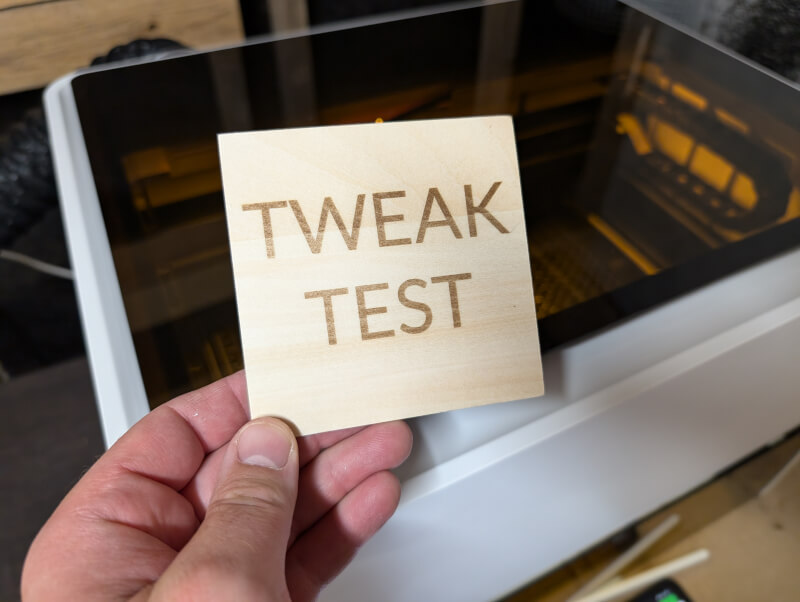
Igen brugte jeg de inkluderede materialevalg og indstillinger, som kunne vælges i softwaren og i alle tilfælde gav det fine og tilfredsstillende resultater.
Herfra gik jeg videre med et lidt større projekt. Det var en udsmykket kasse lavet på filer fundet på Etsy. Her var det filer lavet specifikt til brug med laserskæring, så det tunge arbejde på den front var lavet, af andre med mere talent end mig til den slags.
Igen var det en super let oplevelse at arbejde med filerne og xTool M1. Jeg gjorde ikke andet end at importere filerne til Creative Space, vælge materiale og angive hvilke dele der skulle skæres og hvad der skulle være gravering.
Det var en større opgave delt op over flere dele, hvoraf flere tog omkring et par timer at komme igennem, med kombinationen af gravering og skæring.
Resultatet var dog smukt udskåret og graverede dele, som let kunne samles med lim. Det var virkeligt et projekt der viste, hvilke muligheder som en maskine som M1 giver for hobbyentusiasten.
Med en diode laser, som den vi finder i xTool M1, er der mulighed for gravering og skæring af en lang række forskellige materialer. En del af dem var også med i den materialepakke, som fulgte med, og derfor skulle jeg selvfølgelig også prøve flere af dem af, for at se hvordan M1 klarede de opgaver.
Jeg prøvede derfor også gravering og udskæring af akrylplader. Her lavede jeg et forsøg med at lave et udvalg af spillebrikker til et figurspil, som jeg spiller for tiden.
Her gik mine forsøg også super fint og jeg stod tilbage med fine og brugbare resultater. Man skal dog være opmærksom på, at man på grund af den måde en diode laser virker på, ikke kan skære alle typer og farver af akryl.
Det er fx ikke muligt at skære klar akryl, så hvis man har mange planer med netop akryl, kan en CO2 laser være vejen frem i stedet for. Det kan man få med xTools P2 eller S1 maskiner.
En anden test jeg lavede var gravering på stål. Det var i mine tests en vandflaske i stål og en sort malet stål termoflaske.
Med begge dele testede jeg gravering ved hjælp af RA2 Pro tilbehøret. Det er naturligvis en smule mere omfattende end flade emner, men igen havde xTool lavet en god manual, som beskriver fremgangsmåden punkt for punkt.
RA2 Pro tilbehøret kan samles på et væld af forskellige måder, alt efter type og størrelse af det runde emne, du gerne vil arbejde med. Enheden tilsluttes M1 direkte med et kabel og bliver altså styret centralt.
RA2 Pro roterer løbende emnet undervejs i processen. så man får et graveringsresultat der følger kurverne. Det er blot at sørge for at vælge tilbehøret i Creative Space, så man fortæller hvilken proces man gerne vil bruge.

Her får man dog de bedste resultater, hvis man har et emne, som ikke varierer for meget i tykkelsen, da det naturligvis påvirker fokuspunktet for laseren. I min test med vandflasken kan man se lidt variation i resultatet, da tykkelsen på flasken varierer en smule.
På den større termokande var resultatet dog super fint, da den ikke varierede i tykkelsen. De tynde streger omkring skriften er ikke maskinens skyld, men min egen. Jeg havde ikke opdaget at jeg havde sat et outline på inden jeg satte maskinen i gang.
Jeg sluttede mine tests af med at teste gravering på et hundeskilt i stål, anodiserede aluminiums visitkort og så på skifersten. Igen fik jeg fine resultater uden behov for mere end blot at vælge det rette materiale i Creative Space.

Samlet set har min testperiode med M1, det medfølgende tilbehør og de inkluderede materialer været præget af en høj grad af tilgængelighed og et meget stort informationsniveau fra xTool. Det er igennem deres manualer og support materiale på deres hjemmeside og YouTube kanal.
xTool fortæller selv at de har et ret omfattende hold på over 60 personer, der løbende arbejder på deres xTool Creative Space software og det kan mærkes. Samspillet mellem M1 maskinen og Creative Space softwaren er en af de helt store faktorer i den problemfri oplevelse jeg har haft under min test. Det har i den grad været med til at gøre det til en proces, der har været let at gå til, på trods af muligheden for at lave nogen ret avancerede ting.
Lidt om support
Normalt er det ikke et punkt for sig selv i vores anmeldelser, men i dette tilfælde vil jeg lige bruge et par linjer på at komme omkring den meget brede support, som xTool har til M1 og deres øvrige maskiner. I dette afsnit kommer jeg omkring de brede support muligheder som xTool har sørget for til deres M1 maskine.
Jeg har under min testperiode haft et par spørgsmål, og generelt forsøgt at lære hvad jeg kunne om M1 maskinen. I den forbindelse har jeg flere gange været forbi xTools support hjemmeside og her har jeg været imponeret over mængden af dedikeret support der er at finde, til stort set hvilken som helst del og funktion på M1 maskinen.
Det er alt lige fra hvordan man bruger de forskellige funktioner og udvalget af materialer til instruktionsvideoer på hvordan man adskiller og vedligeholder maskinen eller udskifter dele, når der er behov for det.
Der er video og guidemateriale til at udskifte stort set alle dele i M1 maskinen, hvilket også viser at xTool har lavet en maskine, der er let for brugeren selv at servicerer, hvilket både fra et miljø synspunkt og som slutbruger er rart at se.
Det er sjældent man kan finde så meget support og dokumentation og det har været fantastisk at se. Langt det meste har jeg ikke haft brug for, men det er fedt at se at xTool tilsyneladende sigter efter at understøtte deres hardware.
Pris
Jeg kan i skrivende stund finde xTool M1 i basis udgaven med en pris på fra xTools egen EU baserede hjemmeside med en pris på lige under 6900 kroner. Det store Ultra Deluxe Kit, som vi har haft på besøg med den store tilbehørspakke, lander naturligt nok med en tungere pris på lige under 12.000 kroner.
Konklusion
xTool M1 er den anden laserskærer vi ser på her på siden, og hvor den første i form af Elegoos Phecda, havde skåret helt ind til benet for at holde prisen nede, så er M1 gået i den anden retning.
Her får man en meget mere komplet pakke i form af både hardware og software der er pakke med features og brugervenlige bekvemmeligheder, som skaber et mere sammenhængende økosystem.
Det er lige fra det gennemførte lukkede design, kombinationen af kniv og laser, valget af materialer, over den super stærke software, som sammen skaber en betydeligt bedre og mere brugervenlig oplevelse.
Selv om jeg har haft et par uger med xTool M1 nu, så er der stadig masser af funktioner og muligheder, som jeg ikke føler jeg har nået nok omkring.
Crafting mulighederne er helt enorm store og med det brede udvalg af materialer er der nok at gå i gang med. Jeg har under min korte test her fået lavet både dekorative kasser, specielt tilpassede spillebrikker til mine brætspil, klistermærker og smukt graverede coasters.
Hvis man er hobby nørd og gerne vil have udvidet sine muligheder for at skabe nye og unikke ting, så er xTool M1 et rigtigt godt bud på en let og tilgængelig maskine med et hav af muligheder.
Prisen for den fulde pakke er måske lidt i den tungere ende, når vi er tæt på at runde de 12.000 kroner. Det er dog også kun nødvendigt, hvis man vil have alle muligheder som M1 tilbyder.
Til det mere gennemsnitlige hobbyrum kommer man også rigtigt langt med M1 i basisversionen, og her synes jeg kombinationen af hardware, software og features retfærdiggøre prisen.
Vi lander med en endelig karakter på 9 og en Great Produkt Award for et gennemført produkt med en imponerende featureliste og med brugervenligheden i top.
Klik herunder for at besøge xTool og se xTool M1 eller det fulde udvalg af produkter og tilbehør.
Fordele
- Stærk hardware
- Kombineret kniv og laserskærer
- Super solid software
- Masser af support fra xTool
Ulemper
- Mangler en lettere måde at købe nye AI point
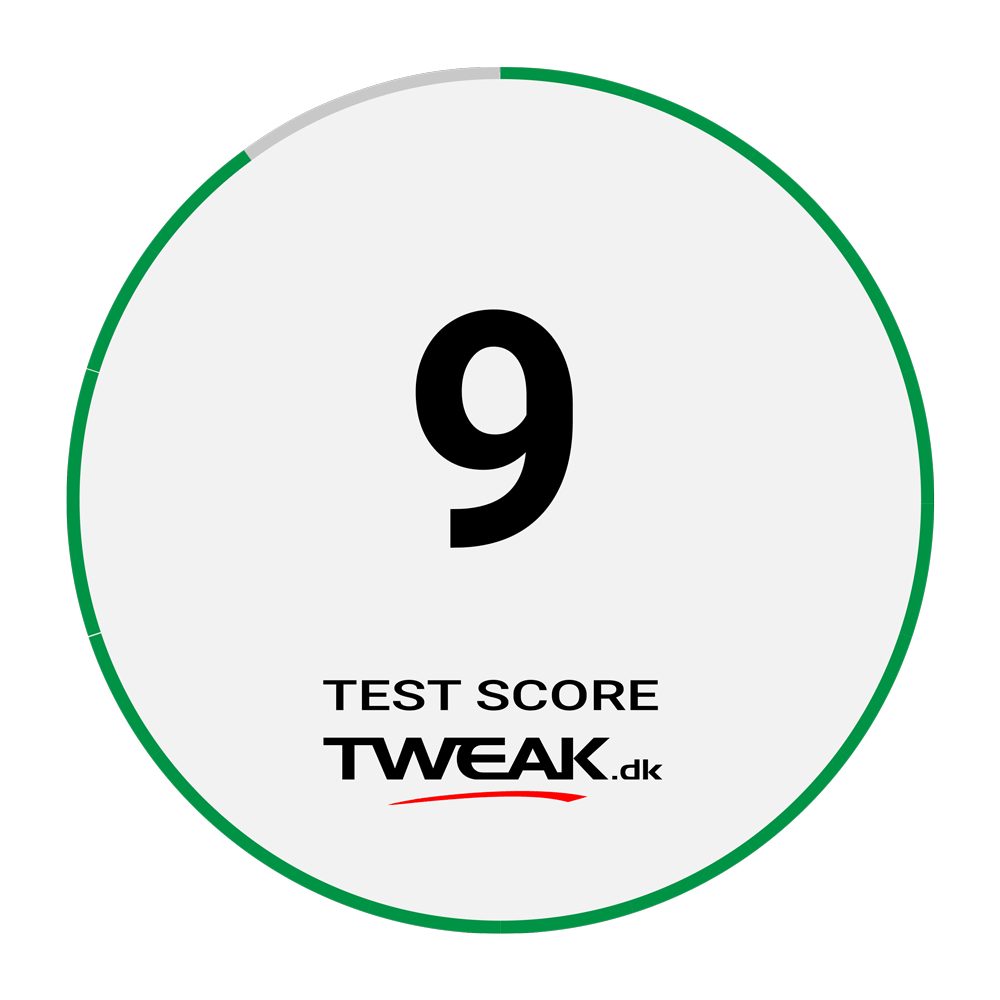

Seneste gadgets
-
08 oktgadgets
-
19 sepgadgets
DJI lancerer Mini 5 Pro
-
14 sepgadgets
Sharp klar med nyheder fra IFA
-
xTool præsenterer F2 Ultra UV på IFA 2025
-
08 sepgadgets
NAVEE klar med nyheder på IFA
-
05 sepgadgets
Verbatim nyheder på IFA 2025
-
05 sepgadgets
Anker nyheder fra IFA 2025
-
04 sepgadgets
Cuisinart Freeze Wand